تعديل إعدادات الصوت في Zoom Client
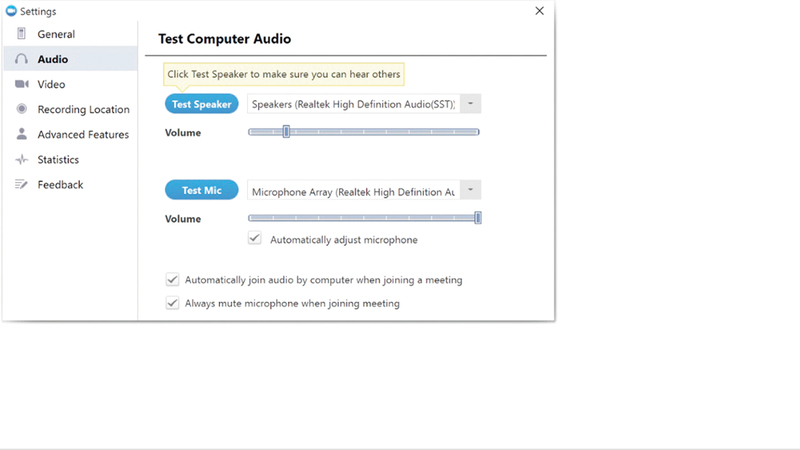
يتميز تطبيق Zoom الخاص بالتراسل الجماعي وعقد مؤتمرات الفيديو واجتماعات الـ«ويب» بسهولة الاستخدام، والعمل من خلال منصات متنوعة كالحاسبات المكتبية واللوحية والهواتف، فضلاً عن إمكانية التمتع بالخدمات المجانية العديدة من التطبيق دون الاضطرار للاشتراك في الخدمة المدفوعة. ويتميز التطبيق بجودة الصوت والصورة بشكل كبير، ومع ذلك فقد ترك للمستخدم الحرية في تعديل الإعدادات الخاصة بهذه الجوانب لتتناسب مع تفضيلاته الشخصية، فإذا كنت من مستخدمي الإصدار المكتبي من تطبيق Zoom Client الخاص بنظام التشغيل «ويندوز»، ورغبت في ضبط الإعدادات الخاصة بالصوت بما يتوافق مع تفضيلاتك، فاتبع ما يلي: افتح التطبيق على حاسبك، وتوجه إلى أعلى يمين نافذة التطبيق، وانقر فوق أيقونة الإعدادات، ثم مرر داخل الشريط الجانبي الوارد يسار النافذة الجديدة حتى تصل إلى تبويب «الصوت» Audio وانقر فوقه، ومن ثم انتقل إلى الجانب الأيمن من الصفحة، لتجد الإعدادات الخاصة بالسماعات Speaker، حيث يمكك إجراء اختبار للصوت ورفعه أو خفضه للمستوى الذي تفضله. ويمكنك أيضاً الانتقال إلى قسم «الميكروفون» Microphone أسفل القسم السابق لاختبار الصوت الذي ستتحدث به إلى الآخرين ورفع المستوى أو خفضه، كما يمكنك اختيار «الضبط التلقائي للصوت» Automatically Adjust Volume.



